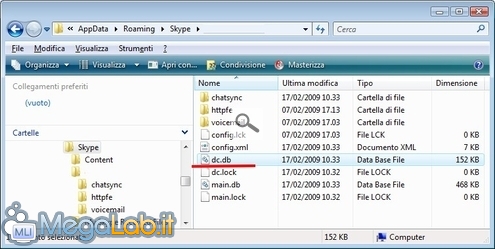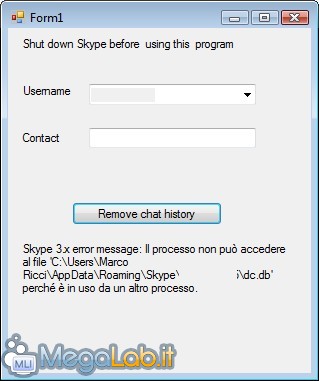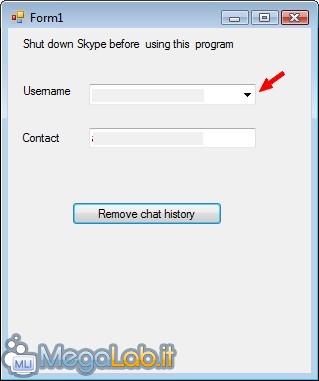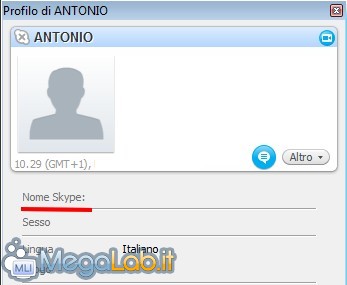Canali
Ultime news

Ultimi articoli
 Le ultime dal Forum |

Correlati
 TagPassa qui con il mouse e visualizza le istruzioni per utilizzare i tag!
Il pezzo che stai leggendo è stato pubblicato oltre un anno fa.
 La trattazione seguente è piuttosto datata. Sebbene questo non implichi automaticamente che quanto descritto abbia perso di validità, non è da escludere che la situazione si sia evoluta nel frattempo. Raccomandiamo quantomeno di proseguire la lettura contestualizzando il tutto nel periodo in cui è stato proposto. La trattazione seguente è piuttosto datata. Sebbene questo non implichi automaticamente che quanto descritto abbia perso di validità, non è da escludere che la situazione si sia evoluta nel frattempo. Raccomandiamo quantomeno di proseguire la lettura contestualizzando il tutto nel periodo in cui è stato proposto.
Ogni volta che partecipiamo ad una chat su Skype, lasciamo delle tracce nel nostro computer di quello che abbiamo fatto o scritto con ogni nostro contatto. Se il nostro PC è utilizzato anche da altre persone potremmo anche volere eliminare una singola chat che non vogliamo far vedere ad altri. Il file che contiene tutta la cronologia si chiama dc.db e si trova, in Windows Vista nella cartella C:\utenti\Vostro Account Windows\AppData\Roaming\Skype\Vostro Account Skype, mentre in Windows XP nella cartella c:\Documents and Settings\Vostro Account Windows\Dati applicazioni\skype\Vostro Account Skype Cancellando questo file, che si ricrea subito appena riaprite Skype, si cancellano tutte le tracce delle chat avute con tutti i vostri contatti. Se però vogliamo cancellare tutte le chat avute con un contatto, possiamo utilizzare Skype Chat Remove una utility creata da Primoz un utente della community di Skype. Estraete il file dall'archivio appena scaricato, dovete chiudere Skype perché non è possibile cancellare un file in uso.
Se cliccate sulla freccia indicata, si apre un piccolo menu con il vostro account Skype, basta cliccarlo in modo che appaia nel campo Username, nel Contact va invece indicato il nome dell'account di cui volete cancellare tutte le vecchie chat.
Attenzione perché il nome da inserire nel Contact non è sempre quello che trovate nella schermata principale di Skype, ma lo trovate cliccando con il tasto destro del mouse sul vostro contatto e selezionando Visualizza profilo.
Qui si apre la schermata principale del contatto e il Nome Skype è quello che dovete inserire nella schermata del programma per fargli cancellare lo storico delle chat del singolo contatto.
Una volta inseriti i dati richiesti, basta premere il pulsante Remove chat history e in pochi secondi la chat risulterà completamente vuota. Segnala ad un amico |
- Unisciti a noi
- | Condizioni d'uso
- | Informativa privacy
- | La Redazione
- | Info
- | Pressroom
- | Contattaci
© Copyright 2025 BlazeMedia srl - P. IVA 14742231005
- Gen. pagina: 0.33 sec.
- | Utenti conn.: 180
- | Revisione 2.0.1
- | Numero query: 42
- | Tempo totale query: 0.03